Incrustación de plantillas
Puede reutilizar las tareas de una plantilla de tareas en otra incrustando una plantilla dentro de otra. Al programar tareas para una plantilla, también se programan tareas de plantillas incrustadas. Por ejemplo, puede que tenga dos procesos que sean esencialmente iguales, con algunas tareas adicionales para una de las plantillas. Puede especificar que en una plantilla se incruste la segunda plantilla, de modo que si cambia una plantilla, no tiene que actualizar la otra. Cuando genere un programa, incluirá las tareas de la otra plantilla.
Por ejemplo, puede tener un conjunto principal de tareas principales y ampliarlo para el cierre trimestral creando una nueva plantilla denominada tareas trimestrales, incrustar las tareas mensuales y agregar algunas tareas adicionales. Además, puede crear una plantilla Anual, incrustar la plantilla trimestral y agregar nuevas tareas adicionales según sea necesario.
Al seleccionar una plantilla para incrustarla con su plantilla, puede tener la opción de hacer que las tareas de la plantilla incrustada sean editables en su plantilla. Al incrustar una plantilla como editable, puede editar las tareas de la plantilla incrustada permitiendo reemplazos en las propiedades de tarea dentro de la plantilla en la que está contenida. Puede crear una plantilla solo de incrustación con el conjunto principal de tareas comunes que puedan utilizar varios grupos para su proceso de negocio. A continuación, cada grupo puede crear una plantilla maestra e incrustar la plantilla principal en su plantilla maestra. Se pueden agregar taras adicionales específicas de su grupo en cada una de las plantillas maestras. Puede realizar cambios en las tareas incrustadas en la plantilla maestra. Se realiza un seguimiento de los campos reemplazados en cada plantilla maestra.
Todos los cambios realizados en las tareas maestras que aún no se hayan reemplazado aparecerán inmediatamente en la plantilla maestra. En lugar de suprimirla, el usuario puede desactivar una tarea principal en una plantilla maestra concreta de modo que no se despliegue en una programación. Si se agregan tareas al conjunto principal, estas se transferirán automáticamente a las plantillas de los diferentes grupos dentro de la organización.
La siguiente imagen muestra cómo se editan y reemplazan los campos desde la plantilla principal a las plantillas maestras:
- Plantilla principal: las actualizaciones en el primer campo de la tarea de carga de datos y el último campo de la tarea de consolidación se transferirán hasta las plantillas maestras a menos que se reemplacen.
- Plantilla del oeste: se reemplaza el primer campo de la tarea de consolidación.
- Plantilla central: el reemplazo del primera campo de la tarea de carga de datos se utilizará a pesar de que se ha actualizado en la plantilla principal.
- Plantilla del este: se han reemplazado todos los campos de la tarea de consolidación y se utilizarán estos valores.
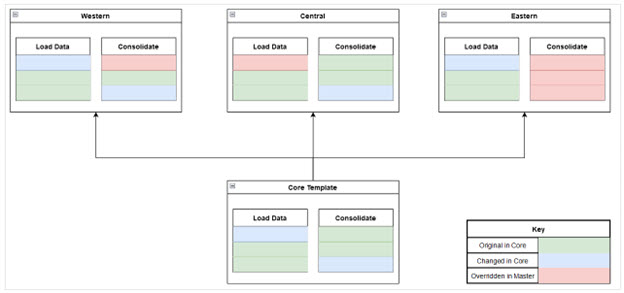
Nota:
Puede incrustar varios niveles de plantillas. Por ejemplo, si se incrusta la plantilla A en la plantilla B, la plantilla B se puede incrustar en otra plantilla. Sin embargo, solo puede editar la plantilla de un nivel superior.Las plantillas incrustadas son plantillas de tareas que no están diseñadas para desplegarse directamente, sino para ser utilizadas por otras plantillas que se despliegan directamente. Utilice las siguientes columnas para identificar las plantillas incrustadas:
- Incrustadas: lista de plantillas que están incrustadas en la plantilla actual. En blanco si es ninguno.
- Incrustada en: lista de plantillas en las que está incrustada la plantilla actual. En blanco si es ninguno.
Nota:
Estas columnas no se muestran de forma predeterminada, pero están disponibles en el menú Ver.
Para incrustar plantillas: